windows照片查看器无法显示图片内存不足win7怎么解决
更新时间:2022-09-02 09:20:55作者:xinxin
对于win7中文版系统中保存的各种格式图片,很多情况下我们都可以通过系统自带的windows照片查看器工具来打开浏览,可是近日有用户却遇到了win7系统照片查看打不开图片的情况,同时提示无法显示图片内存不足,对此应该怎么解决呢?下面小编就来教大家windows照片查看器无法显示图片内存不足win7解决方法。
推荐下载:win7专业版免激活
具体方法:
1、点击屏幕右下角“开始”图标,打开“控制面板”。

2、右上角查看方式,选择小图标,选择“颜色管理”。
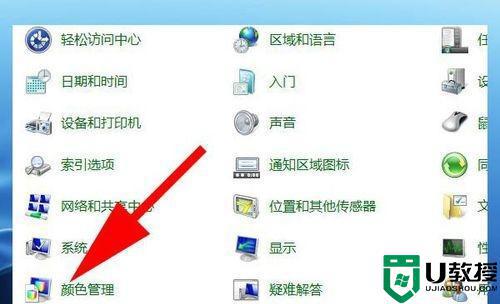
3、打开颜色管理窗口,点击“高级”。
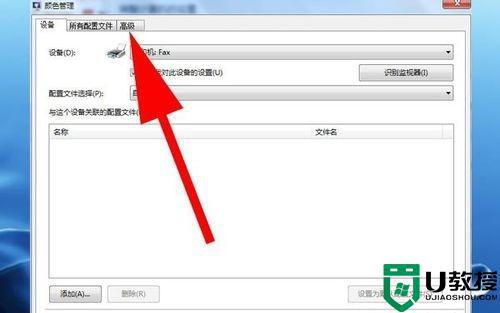
4、点击“校准显示器”。
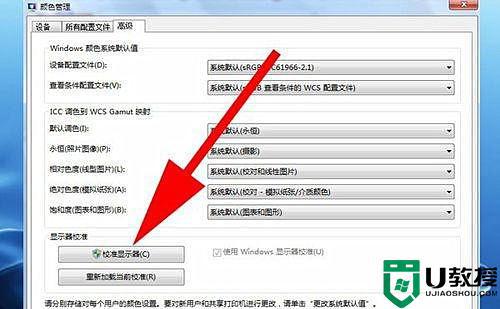
5、点击“下一步”。然后在出现的窗口中始终点击“下一步”。
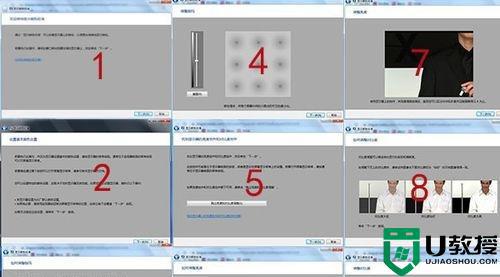
6、点击“完成”。然后继续点击“下一步”。
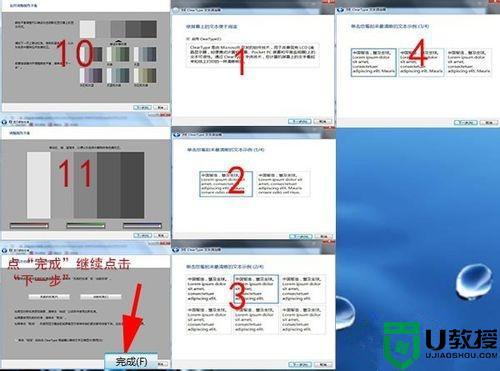
7、直到出现“您已完成对监视器中文本的调谐”,点击“完成”。
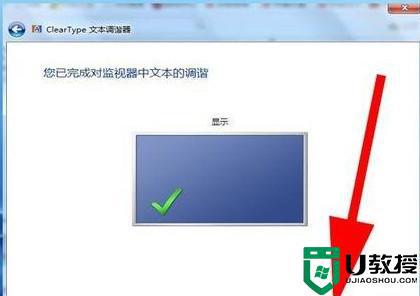
8、如果还是不能解决,那么可以使用第三方的看图工具。
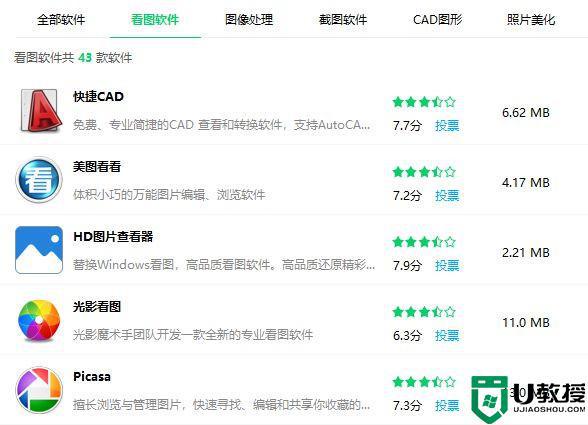
上述就是有关windows照片查看器无法显示图片内存不足win7解决方法了,有遇到这种情况的用户可以按照小编的方法来进行解决,希望能够帮助到大家。
windows照片查看器无法显示图片内存不足win7怎么解决相关教程
- windows照片查看器无法显示图片内存不足怎么办win7
- win7照片查看器无法显示图片内存不足怎么回事 win7图片查看器内存不足如何处理
- win7照片查看器内存不足怎么解决 win7照片查看器无法显示此图片的解决方法
- windows7照片查看器无法显示图片内存不足的解决方法
- w7windows照片查看器无法显示图片内存不足如何处理
- win7打开照片查看提示内存不足怎么回事 win7打开照片明明有内存但显示内存不足如何处理
- win7打开图片提示windows照片查看器无法显示此图片怎么办
- 怎么解决windows照片查看器内存不足win7
- windows7图片查看器无法打开图片,内存不足解决方法
- window7照片查看器无法内存不足怎么解决
- Win11怎么用U盘安装 Win11系统U盘安装教程
- Win10如何删除登录账号 Win10删除登录账号的方法
- win7系统分区教程
- win7共享打印机用户名和密码每次都要输入怎么办
- Win7连接不上网络错误代码651
- Win7防火墙提示“错误3:系统找不到指定路径”的解决措施
win7系统教程推荐
- 1 win7电脑定时开机怎么设置 win7系统设置定时开机方法
- 2 win7玩魔兽争霸3提示内存不足解决方法
- 3 最新可用的win7专业版激活码 win7专业版永久激活码合集2022
- 4 星际争霸win7全屏设置方法 星际争霸如何全屏win7
- 5 星际争霸win7打不开怎么回事 win7星际争霸无法启动如何处理
- 6 win7电脑截屏的快捷键是什么 win7电脑怎样截屏快捷键
- 7 win7怎么更改屏幕亮度 win7改屏幕亮度设置方法
- 8 win7管理员账户被停用怎么办 win7管理员账户被停用如何解决
- 9 win7如何清理c盘空间不影响系统 win7怎么清理c盘空间而不影响正常使用
- 10 win7显示内存不足怎么解决 win7经常显示内存不足怎么办

